
[Réglage papier] : réglage papier du magasin
Chaque magasin est préprogrammé avec des spécifications papier. Si vous souhaitez utiliser un autre type de papier que celui chargé dans les magasins, suivez la procédure ci-dessous pour modifier le [réglage papier].
Placez le papier copie dans le magasin dont le paramétrage doit être changé.
Appuyez sur l'onglet [COPIER] pour afficher l'écran [COPIER].
Vérifiez le réglage papier de chaque magasin affiché sous [Papier].
L'écran affiche les articles [Format], [Nom], [Gramm.], [Qte], [Papier coloré], [Perforation] et [Recto verso] sur une ligne pour chaque magasin. Le [Nom] indique normalement un type de papier ou un nom de profil en cas de rappel de spécifications enregistrées.
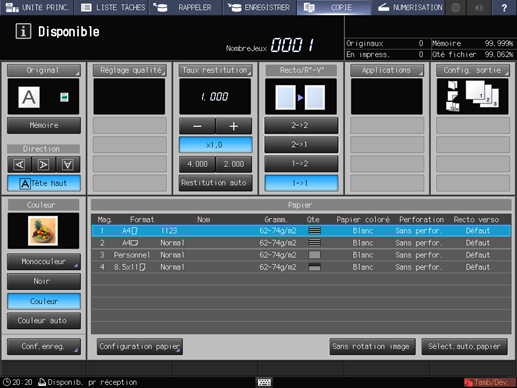
Appuyez sur [Réglage papier].
Vous pouvez configurer les mêmes réglages sous [Réglage papier] de l'écran [COPIER] et sous [Réglage papier] de l'écran [MACHINE].
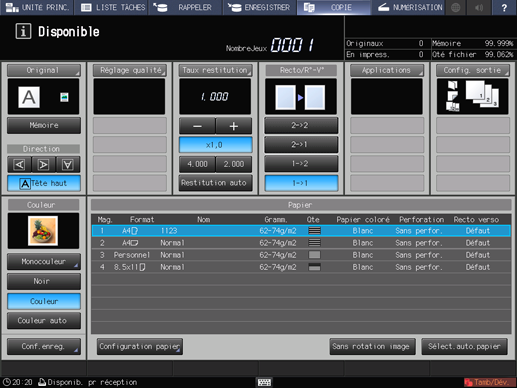
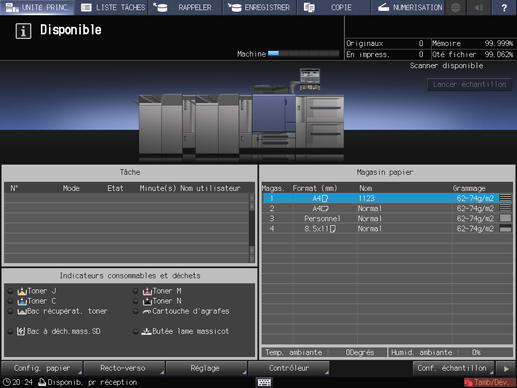
L'écran [Réglage papier] s'affiche.
Appuyez sur le magasin dont le réglage papier est à modifier.
Les touches des magasins figurent dans la partie gauche de l'écran [Réglage papier]. La sélection de la touche d'un magasin affiche à droite les conditions spécifiées pour le magasin correspondant.
Si vous connaissez le numéro de profil de la condition papier à rappeler, appuyez sur [Rappel n°]. Vous pouvez entrer le numéro de profil pour rappeler facilement le profil et configurer les réglages.
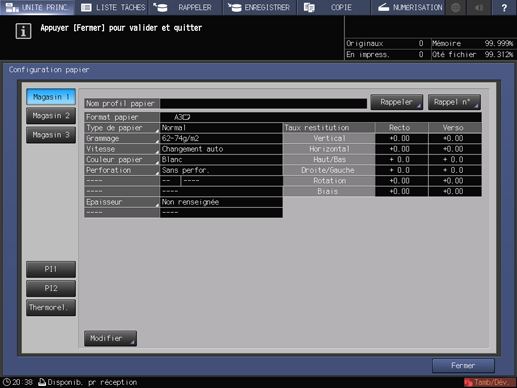
Appuyez sur [Rappeler] ou [Modifier].
La sélection de [Rappeler] affiche l'écran [Rappeler] sur lequel vous pouvez sélectionner des spécifications papier enregistrées. Passez à l'étape 7.
La sélection du bouton [Modifier] affiche l'écran [Modifier les réglages individuels] pour y modifier les spécifications individuellement. Passez à l'étape 11.
Appuyez sur les touches fléchées [
 ] [
] [ ] de l'écran [Rappeler] pour naviguer dans la liste jusqu'aux spécifications souhaitées et appuyez sur l'entrée.
] de l'écran [Rappeler] pour naviguer dans la liste jusqu'aux spécifications souhaitées et appuyez sur l'entrée.La ligne sélectionnée sera mise en évidence.
Si les spécifications enregistrées ne correspondent pas avec celles du magasin sélectionné, la ligne sera estompée pour indiquer l'indisponibilité. Dans ce cas, changez le magasin à utiliser.
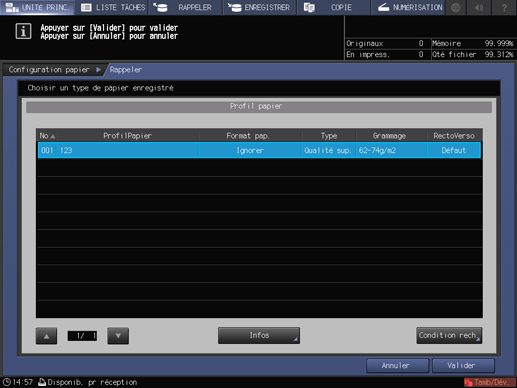
Appuyez sur [Infos].
Les détails de l'entrée sélectionnée sont affichés. Une fois la vérification terminée, appuyez sur [Fermer].
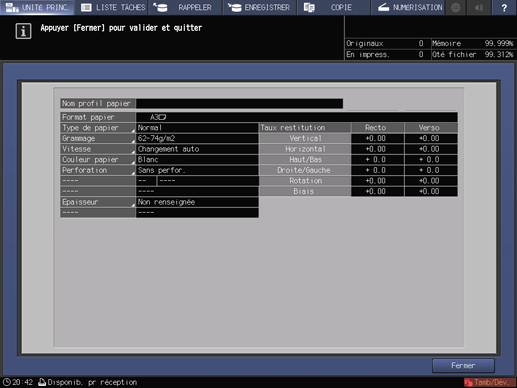
Appuyez sur [Valider] sur l'écran [Rappeler].
L'écran [Réglage papier] réapparaît.
Le [Nom du profil] adopte les spécifications rappelées.
Passez à l'étape 30, s'il n'y a pas besoin de changer les spécifications invoquées.
Appuyez sur [Modifier].
Sélectionnez une des touches sous [Type de papier].
Vous pouvez sélectionner [Couché laser brillant], [Couché laser mat], [Couché offset brillant] et [Couché offset mat] lorsque vous réglez la valeur de [Grammage] à plus de 81 g/m2 / 22 lb Bond.
Une pression sur [Rechercher] vous permet de rechercher le profil papier enregistré dans la configuration papier actuellement affichée.
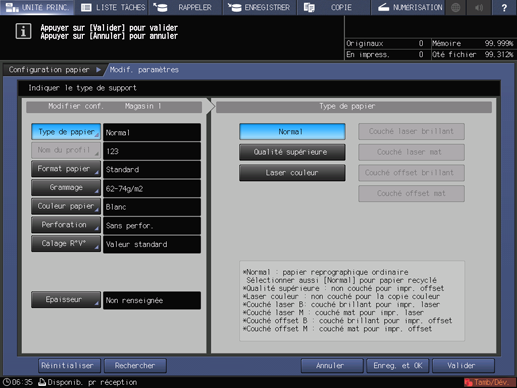
Appuyez sur [Format papier].
L'écran [Format] s'affiche.
Sélectionnez un format parmi [Standard], [Format personnalisé] et [Avec onglets].
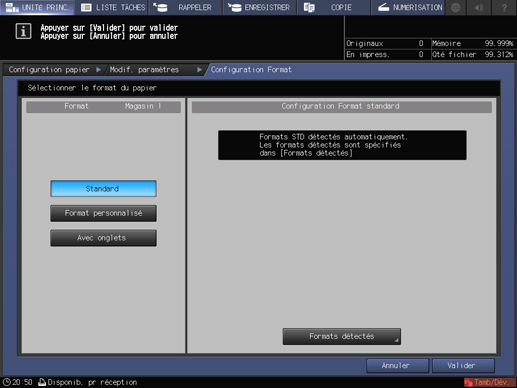
Passez à l'étape 14 pour le réglage [Standard].
Passez à l'étape 15 pour le réglage [Format personnalisé].
Passez à l'étape 16 pour le réglage [Avec onglets].
Si vous sélectionnez le magasin supérieur[PI1] ou le magasin inférieur[PI2] de l'unité d'insertion PI-502 à l'étape 5, [Avec onglets] ne s'affiche pas.
[Standard] et [Avec onglets] ne s'affiche pas si [PB] est sélectionne à l'étape 5.
Si [Magasin 3] est sélectionné pour l'unité grande capacité LU-202m ou l'unité grande capacité LU-202XL à l'étape 5, [Carte postale] s'affiche. Pour sélectionner cette option, vous devez installer le kit de montage MK-746 en option sur l'unité grande capacité LU-202m ou l'unité grande capacité LU-202XL. Contactez le technicien SAV.
Si le format [Standard] est sélectionné, la machine détecte automatiquement le papier de format standard chargé dans le magasin.
Il existe toutefois un groupe de formats qui présentent quelques nuances, et l'opération de détection automatique du format ne permet pas de les identifier distinctement. Laissez la machine détecter un format spécifique en identifiant ces formats comme un seul et unique format.
Appuyez sur [Formats détectés]. L'écran [Formats détectés] s'affiche.
Les groupes de formats indétectables individuellement sont rangés en colonnes. Appuyez sur le format désiré dans chaque colonne pour le sélectionner. Appuyez sur [Valider].
Les formats détectables varient en fonction de la sélection [Oui ou [Non] pour l'utilisation du [Format K] dans le réglage administrateur de l'écran Menu Utilitaires. Pour en savoir plus, voir Format K : sélection ou non du papier de format K.
Les formats standard détectables diffèrent selon le magasin papier.
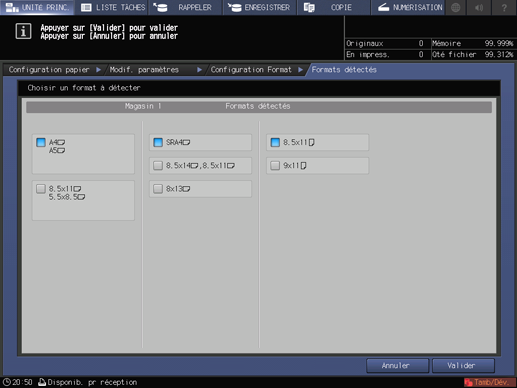
Passez à l'étape 17.
Si vous sélectionnez [Format personnalisé], l'écran [Réglage format personnalisé] s'affiche.
Pour spécifier un format personnalisé :
Appuyez sur [(1)], utilisez le pavé numérique de l'écran tactile, [
 ][
][ ], ou le pavé numérique du panneau de contrôle pour entrer la largeur désirée.
], ou le pavé numérique du panneau de contrôle pour entrer la largeur désirée.
Appuyez sur [(2)], utilisez le pavé numérique de l'écran tactile, [
 ][
][ ], ou le pavé numérique du panneau de contrôle pour entrer la largeur désirée.
], ou le pavé numérique du panneau de contrôle pour entrer la largeur désirée.
Appuyez sur [(3)], utilisez le pavé numérique de l'écran tactile, [
 ][
][ ], ou le pavé numérique du panneau de contrôle pour entrer la largeur de massicotage des couvertures utilisées en mode Pliage & Agrafage/MultiPli en2. Le bouton qui permet de saisir la largeur de massicotage est affiché si la machine est dotée de la piqueuse à cheval SD-506 ou la piqueuse à cheval SD-513.
], ou le pavé numérique du panneau de contrôle pour entrer la largeur de massicotage des couvertures utilisées en mode Pliage & Agrafage/MultiPli en2. Le bouton qui permet de saisir la largeur de massicotage est affiché si la machine est dotée de la piqueuse à cheval SD-506 ou la piqueuse à cheval SD-513.
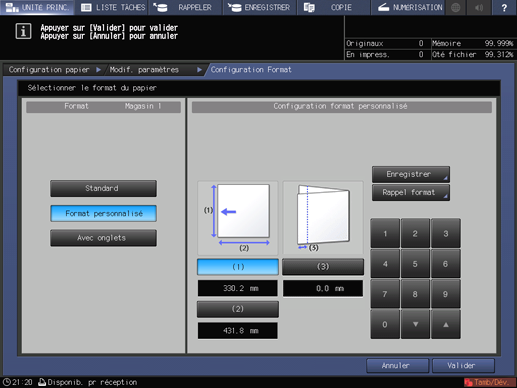
Pour enregistrer un format personnalisé spécifié :
Lorsque vous avez entré la valeur, appuyez sur [Enregistrer]. L'écran [Enregistrer format] s'affiche.
Affichez l'entrée désirée en utilisant les touches [Précédent] et [Suivant] pour le défilement. Les entrées [01] à [20] sont affichées à l'écran.
Appuyez sur la touche numérique à la gauche de l'entrée souhaitée, puis appuyez sur [Ajouter]. L'écran [Nom format personnel] s'affiche.
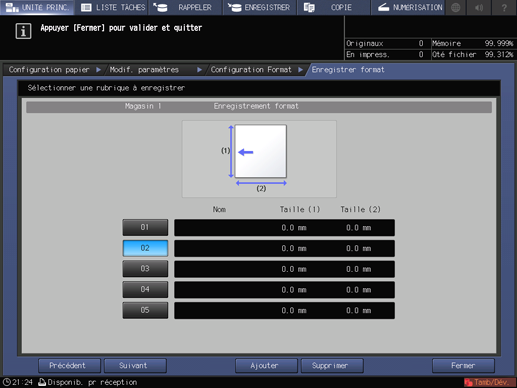
Tapez le nom désiré. Vous pouvez entrer un maximum de 20 caractères à un octet.
Appuyez sur [Valider].
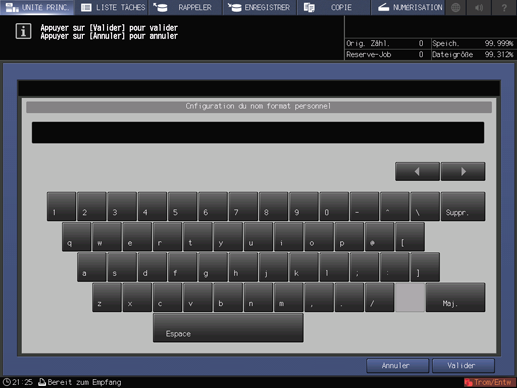
Pour rappeler un format personnalisé enregistré :
Appuyez sur [Rappel format]. L'écran [Rappel format] s'affiche.
Affichez le format personnalisé désiré en utilisant les touches [Précédent] et [Suivant] pour le défilement. Les entrées [01] à [20] sont affichées à l'écran.
Appuyez sur la touche numérique du format personnalisé à utiliser, puis appuyez sur [Valider].
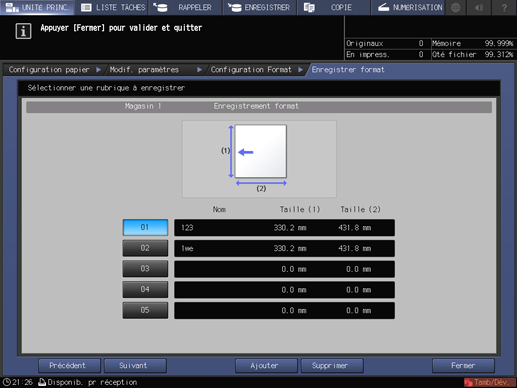
Passez à l'étape 17.
La sélection [Avec onglets] affiche l'écran [Réglage papier à onglet].
Sélectionnez [A4T
 ] ou [8,5
] ou [8,5 11T
11T ].
].Utilisez le pavé numérique de l'écran tactile, [
 ] [
] [  ] ou le pavé numérique du panneau de contrôle pour entrer le nombre d'onglets. La plage de réglage pour le nombre d'onglets va de 1 à 15.
] ou le pavé numérique du panneau de contrôle pour entrer le nombre d'onglets. La plage de réglage pour le nombre d'onglets va de 1 à 15.Appuyez sur [Valider].
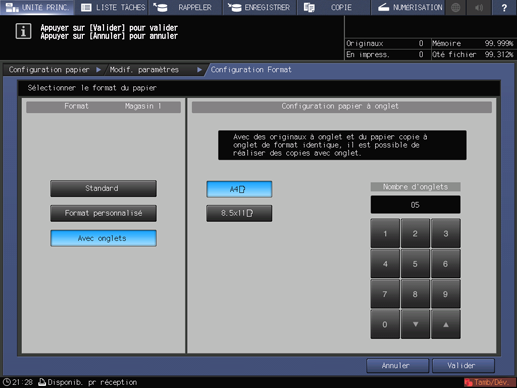
Appuyez sur [Grammage].
L'écran [Grammage] s'affiche. Sélectionnez une touche de grammage sous [Grammage].
[(9) 257-300 g/m2] / [(9) 69-81 lb Bond] et [(10) 301-350 g/m2] / [(10) 82-93 lb Bond] ne sont pas disponibles pour le [Magasin 1] et le [Magasin 2].
Les touches [(1) 62-74 g/m2] / [(1) 16-19 lb Bond], [(2) 75-80 g/m2] / [(2) 20-21 lb Bond], [(8) 217-256 g/m2] / [(8) 58-68 lb Bond], [(9) 257-300 g/m2] / [(9) 69-81 lb Bond] et [(10) 301-350 g/m2] / [(10) 82-93 lb Bond] ne sont pas disponibles pour le magasin de couvertures[thermorelieur] du thermorelieur PB-503.
Lorsque le magasin supérieur[BI1] et le magasin inférieur[BI2] de l'unité d'insertion de l'unité de pliage FD-503 contiennent les couvertures de thermoreliure à réaliser sur la machine dotée du thermorelieur PB-503, Départ sur le panneau de contrôle ne fonctionne pas avec [(1) 62-74 g/m2] / [(1) 16-19 lb Bond], [(2) 75-80 g/m2] / [(2) 20-21 lb Bond], [(8) 217-256 g/m2] / [(8) 58-68 lb Bond], [(9) 257-300 g/m2] / [(9) 69-81 lb Bond] et [(10) 301-350 g/m2] / [(10) 82-93 lb Bond] sélectionnés.
La plage de grammage du papier disponible de l'unité bannière MK-740 est comprise entre 128 et 256 g/m2 / 34 et 68 lb Bond. Spécifiez un grammage du papier compris dans la plage pour le magasin [passe-copie].
Sélectionnez la touche unité souhaitée sous [Changer unité]. L'écran affiche le grammage dans l'unité sélectionnée.
Vous pouvez sélectionner une vitesse de traitement avec les touches figurant sous [Réglage vitesse]. Certains réglages de vitesse ne peuvent pas être sélectionnés avec tous les grammages. Sélectionnez le bouton qui convient.
Pour le magasin supérieur[PI1] ou le magasin inférieur[PI2] de l'unité de pliage FD-503 ou de l'unité d'insertion PI-502, l'option [Configuration vitesse] n'est pas affiché.
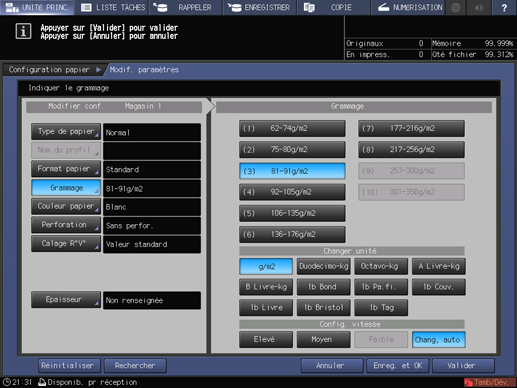
Appuyez sur [Couleur papier].
Sélectionnez une touche de papier couleur.
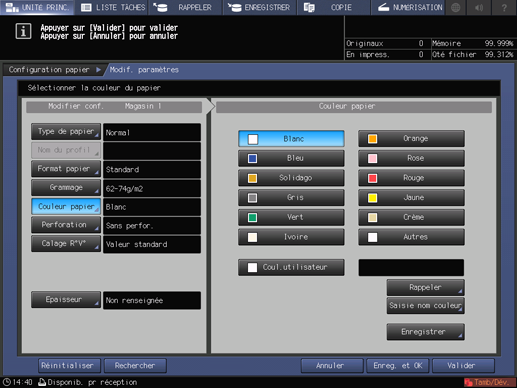
Pour spécifier un nom de couleur souhaité :
Appuyez sur [Coul.utilisateur]. L'écran [Saisie nom du papier coloré] s'affiche.
Entrez le nom, de couleur souhaité. Vous pouvez entrer un maximum de 20 caractères à un octet.
Appuyez sur [Valider].
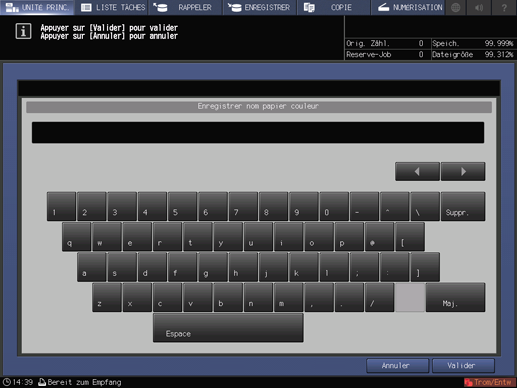
Pour changer le nom de couleur spécifié, appuyez sur [Saisie nom couleur] pour afficher l'écran [Saisie nom du papier coloré] et renommez-la.
Pour enregistrer un nom de couleur souhaité :
Appuyez sur [Enregistrer]. L'écran [Enregistr. nom coul.] s'affiche.
Affichez la touche numérique à enregistrer avec [Précédent] et [Suivant] pour les faire défiler. Les entrées [001] à [100] sont affichées à l'écran.
Appuyez sur la touche numérique à enregistrer, puis appuyez sur [Ajouter].
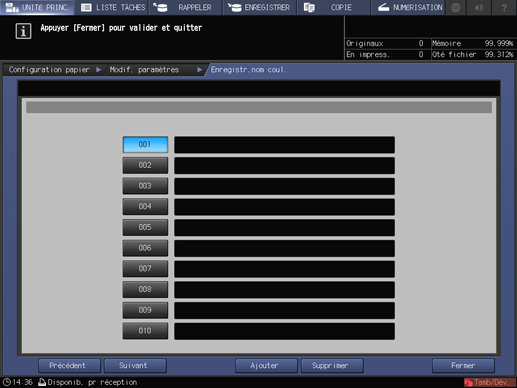
Entrez le nom de couleur à enregistrer, puis appuyez sur [Valider].
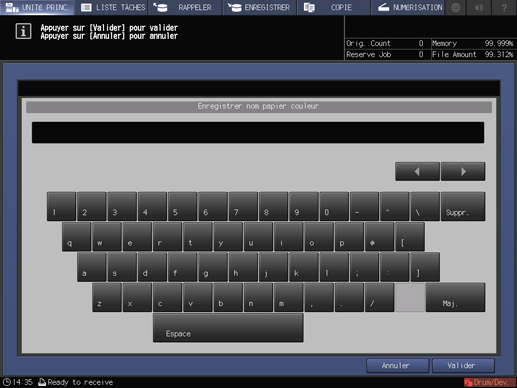
Pour supprimer un nom de couleur enregistré, appuyez sur la touche numérique à supprimer, puis appuyez sur [Supprimer].
Pour rappeler un nom de couleur enregistré :
Appuyez sur [Rappeler]. L'écran [Rappeler nom couleur] s'affiche.
Affichez la touche numérique souhaitée en utilisant les touches [Précédent] et [Suivant] pour le défilement. Les entrées [001] à [100] sont affichées à l'écran.
Appuyez sur la touche numérique à gauche du nom de couleur à utiliser et appuyez sur [Valider].
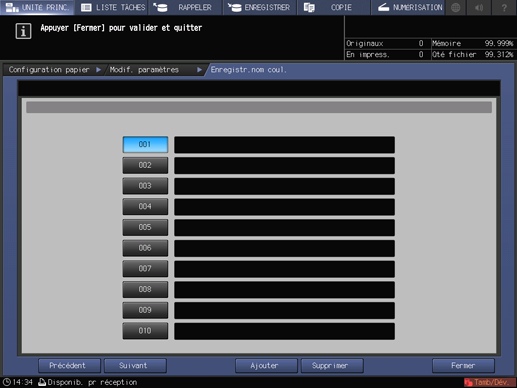
Appuyez sur [Perforation].
Pour charger des feuilles perforées, sélectionnez [Avec perforation et pour charger des feuilles sans perforation, sélectionnez [Sans perforation].
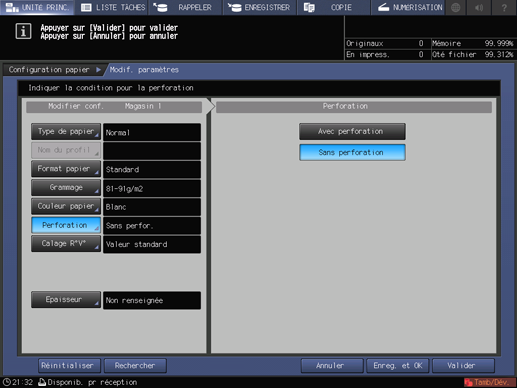
Appuyez sur [Calage R°V°].
L'écran [Calage recto-verso] s'affiche.
Pour en savoir plus sur le calage recto-verso, voir Calage recto-verso.
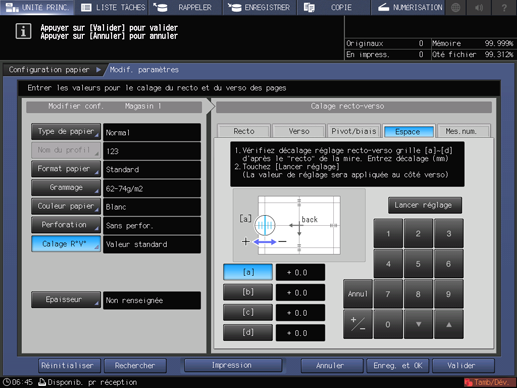
Sélectionnez [Mes.num.] pour ajuster la condition du verso à celle du recto en utilisant la fonction de numérisation. (AccurioPress C2070P ne prend pas en charge Réglage [Mes.num.].)
Sélectionnez [Ecart] pour ajuster le verso sur le recto.
Sélectionnez [Recto] ou [Verso] pour régler les deux faces séparément.
Lorsque vous sélectionnez le réglage [Mesure numérisation], sortez et numérisez une mire.
Lorsque vous sélectionnez le réglage [Ecart], entrez la valeur de l'écart (valeur de déplacement du verso en fonction du recto) entre le recto et le verso sur la mire pour chaque bord et appuyez sur [Réglage Départ].
Si vous modifiez les réglages de [Taux restitution] de [Recto] ou [Verso], [Décalage de l'image], [Pivot/biais] et [Mire réglage] ou si vous effectuez le réglage [Espace] ou [Mes.num.], l'indication de [Calage R°V°] sur l'écran [Modif. paramètres] devient [Valeur modifiée].
Si vous appuyez sur [Annul], les réglages associés aux touches sélectionnés reviennent aux valeurs par défaut.
Notez qu'une pression sur [Réini.(Recto/Verso)] en bas au centre de l'écran restaure les valeurs par défaut des réglages ayant des touches associées non mises en surbrillance en plus des réglages ayant des touches associées mises en surbrillance.

Appuyez sur [Rég.détuil.RU].
L'écran [Rég.détuil.RU] s'affiche.
Pour en savoir plus sur le détuilage, voir Détuilage : réduction de l'ondulation (Unité de relais RU-509).
Si le grammage du papier de [Laser couleur] est réglé entre 62 et 135 g/m2 / 16 et 36 lb Bond et que le grammage du papier de [Couché laser brillant], [Couché laser mat], [Couché offset brillant] et [Couché offset mat] est réglé entre 81et 135 g/m2 / 22 et 36 lb Bond, les sélections [Humidificateur] et [OUI]/[NON] ne sont plus accessibles.
Le réglage [Humidificateur] n'est affiché que si l'humidificateur HM-102 est installé.
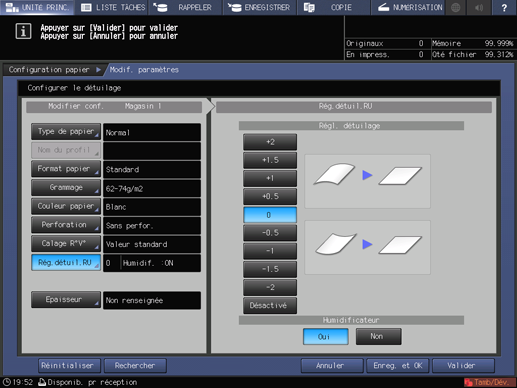
Appuyez sur [Ventilation].
L'écran [Ventilation] s'affiche.
Si vous sélectionnez le [magasin 3] ou le [magasin 4] de l'unité d'alimentation papier PF-602m à l'étape 5, l'écran de réglage de [Ventilation] suivant s'affiche.
Sélectionnez [Automatique], [Oui-fort], [Oui-faible] ou [Désactivé].
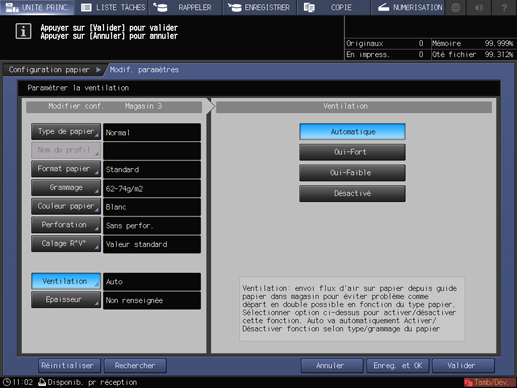
Si vous sélectionnez le [magasin 3], le [magasin 4] ou le [magasin 5] de l'unité d'alimentation papier PF-707 à l'étape 5 et appuyez sur [Ventilation], l'écran [Ventilation] suivant s'affiche.
Sélectionnez [Automatique] ou [Manuel].
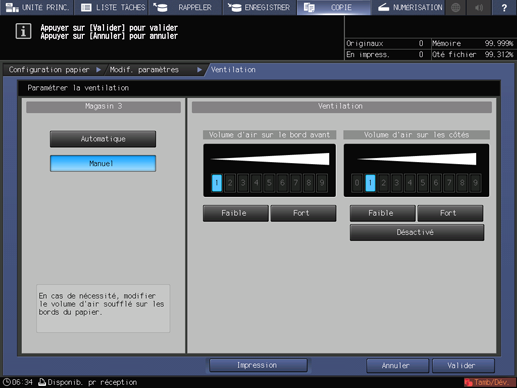
Si vous sélectionnez [Manuel], 9 niveaux d'air sont accessible en appuyant sur [Faible] / [Fort] dans [Volume d'air sur le bord avant] et [Volume d'air sur les côtés].
Vous pouvez aussi sélectionner [Désactivé] pour le réglage du volume d'air sur les côtés.
Si vous sélectionnez le [Magasin 3] de l'unité grande capacité LU-202m ou de l'unité grande capacité LU-202XL à l'étape 5, puis que vous appuyez sur [Ventilation], l'écran de réglage [Ventilation] suivant s'affiche.
Sélectionnez [Automatique], [Oui] ou [Désactivé].
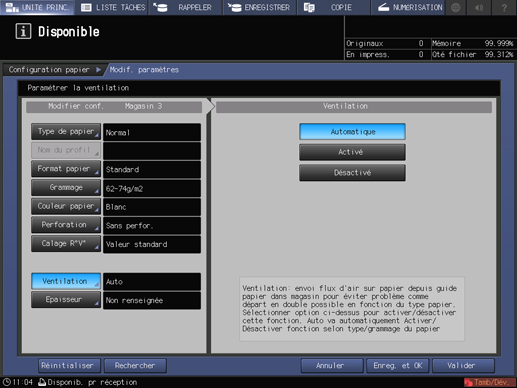
Si vous sélectionnez le magasin [Thermorel.] du thermorelieur PB-503 à l'étape 5 et que vous appuyez sur [Ventilation], l'écran [Ventilation] suivant s'affiche.
Sélectionnez [Automatique], [Oui] ou [Désactivé].

Appuyez sur [Valider].
Appuyez sur [Epaisseur].
[Epaisseur] s'affiche si le contrôleur d'image IC-603.
Sélectionnez une touche sous [Epaisseur].
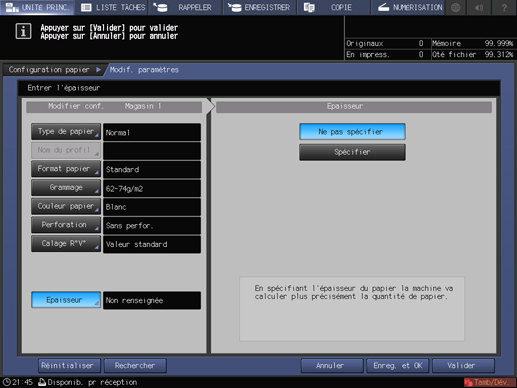
La sélection [Spécifier] affiche le pavé numérique de l'écran tactile. Utilisez le clavier de l'écran tactile ou [
 ][
][  ] pour entrer la valeur de réglage. La plage disponible est comprise entre 0,050 et 0,500 mm.
] pour entrer la valeur de réglage. La plage disponible est comprise entre 0,050 et 0,500 mm.La valeur entrée est affichée à droite de [Epaisseur] dans la partie gauche de l'écran. Lorsque vous entrez une valeur inférieure à 0,050 mm, elle est automatiquement réglée sur 0,050 mm.
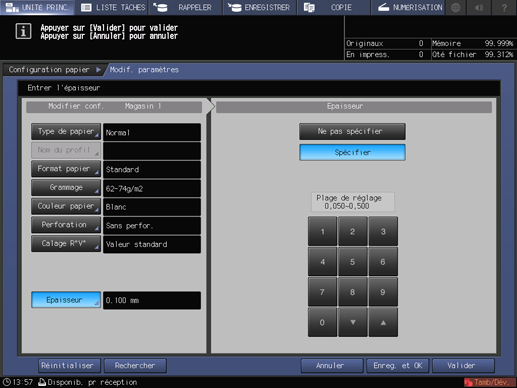
Appuyez sur [Réglages expert].

[Réglages expert] n'est pas affiché dans la configuration par défaut. Pour effectuer les réglages expert du [Réglage papier] proposé sur l'écran [MACHINE] ou sur l'écran [COPIER] , contactez le technicien SAV.
Pour [Boucle synchro (Verso)] qui s'affiche en appuyant sur [Suivant] deux fois depuis [Courant 2d transfert (Recto)], sélectionnez le bouton de l'élément que vous souhaitez régler et appuyez sur le clavier de l'écran tactile, [
 ], [
], [ ] ou le clavier du panneau de contrôle pour entrer les valeurs.
] ou le clavier du panneau de contrôle pour entrer les valeurs.
Appuyez sur [+/-] pour spécifier une valeur positive ou négative.
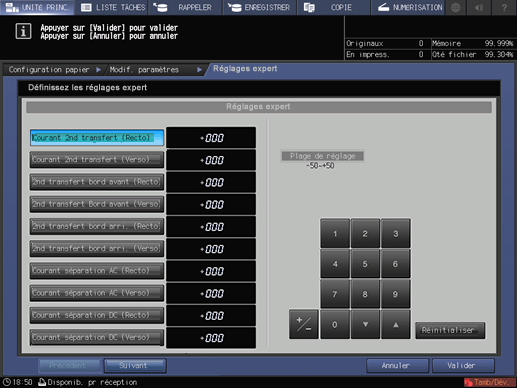
Appuyez sur [Suivant] pour afficher l'écran de réglage.
Effectuez les réglages des éléments suivants.
[Augm.temp.initiale four], [Pression 2nd transfert], [Réduction productivité], [Réduction quantité toner], [Densité JMC par magasin], [Densité N par magasin], [Bour. si erreur centrage], [Détect. départ double]*1, [Activation doigts sépar.], [Mode NB papier épais], [Correct. synchro pap.], [Détuilage sortie], [Détuilage sortie (Verso dessus)], [Régl. centrage(recto)], [Régl. centrage(verso)], [Séparation papier four/Niveau soufflerie], [Modif. pression four], [Mode papier rigide], [Conf.niv.aspiration air PFU]*2, [Paramètre séparation papier sortie], [Régl.niv.air refroid.sortie]
*1 : cet élément de menu doit être affiché sur la machine équipée de l'unité d'alimentation papier PF-602m ou de l'unité d'alimentation PF-707.
*2 : cet article de menu s'affiche sur la machine dotée de l'unité d'alimentation papier PF-707.
Appuyez sur [Valider] pour finaliser le réglage. Pour annuler la modification, appuyez sur [Annuler].
Appuyez sur [Densité couleur].
L'écran [Densité couleur] s'affiche.

Ce réglage est activé en sélectionnant [Activé] pour [Contrôle densité couleur] accessible dans [Contrôle densité couleur] - [Réglage de base] sur l'écran [Menu réglages].
Pour en savoir plus sur le contrôle de densité couleur, voir Contrôle densité couleur.
Sélectionnez [RéglageParDéfaut], [Donnée réglage enregistr.] ou [OFF], selon les besoins.
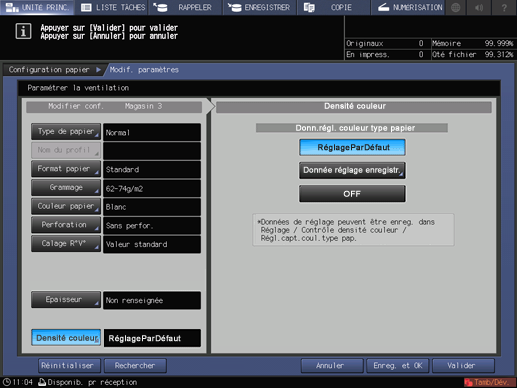
La sélection de [Donnée réglage par défaut] permet à la machine d'effectuer la correction gamma (Contrôle densité couleur) par référence aux données de réglage prédéfinies sur la machine.
La sélection de [Donn.régl.enre.] affiche l'écran [Liste réglage couleur par type papier].
Sélectionnez le nom d'enregistrement, puis appuyez sur [Valider]. La liste affichée sur l'écran [Liste réglage couleur par type papier] indique les valeur de réglage du capteur de couleur par type de papier enregistré dans [Contrôle densité couleur] de l'écran [Menu Réglage].
La sélection de [OFF] désactive la fonction Contrôle densité couleur.
La configuration du papier est alors terminée.
Pour enregistrer également les conditions papier, appuyez sur [Enreg. et OK]. Passez à l'étape 27.
Pour ne pas enregistrer de conditions papier, appuyez sur [Valider]. Passez à l'étape 30.
Sélectionnez une méthode d'enregistrement.
Si vous sélectionnez [Nouvel enreg], passez à l'étape 28.
Si [Ecraser] est sélectionné, les données sont écrasées par la condition papier enregistrée.
Pour enregistrer également le format papier, cochez la case [Spécifier le format].
Si la case [Spécifier le format] n'est pas cochée, le format papier est enregistré en tant que [Ignorer].
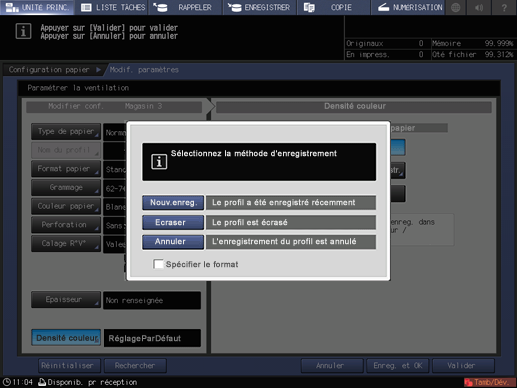
Entrez le nom du profil papier désiré.
Vous pouvez entrer un nom de profil papier de 25 caractères à deux octets ou 50 caractères à un octet maximum.
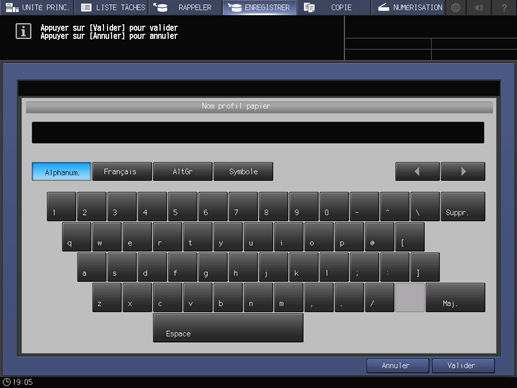
Appuyez sur [Valider].
Les conditions papier sont enregistrées dans le profil du numéro le plus bas.
L'écran [Réglage papier] réapparaît.
Appuyez sur [Fermer].
L'écran [MACHINE] ou [COPIER] réapparaît.